Để cài đặt và sử dụng app SwallMovie tạo video Tik Tok, người dùng cần có một vốn tiếng Trung cơ bản do ứng dụng không hỗ trợ ngôn ngữ tiếng Anh hay Tiếng Việt, tuy nhiên điều này có thể được giải quyết đơn giản nếu bạn tìm hiểu nội dung hướng dẫn dưới đây.
Ứng dụng SwallMovie là kho tổng hợp, chứa nhiều mẫu video độc đáo và thú vị. Tuy nhiên do giao diện hoàn toàn bằng tiếng Trung Quốc nên gây không ít khó khăn cho người dùng tìm hiểu. Trong bài viết này, Taimienphi sẽ có bài viết hướng dẫn chi tiết cách cài đặt và sử dụng app SwallMovie trên điện thoại Android và iOS.

Cách cài đặt và sử dụng app SwallMovie
Hướng dẫn cài đặt và sử dụng app SwallMovie tạo video
1. Cài đặt app SwallMovie trên điện thoại
Cách cài đặt SwallMovie cho Android và iOS tương tự nhau. Taimienphi sẽ thực hiện cài SwallMovie trên thiết bị Android, người dùng iOS tham khảo và thực hiện tương tự.
Bước 1: Tải SwallMovie phiên bản mới nhất trong liên kết bên dưới.
=> Link tải SwallMovie cho Android
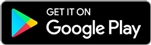
=> Link tải SwallMovie cho iPhone

Bước 2: Tải ứng dụng SwallMovie.
Bước 3: Sau khi tải xong, bạn nhấn vào nút Mở và chọn mở bằng ứng dụng APKPure. Trong trường hợp chưa cài APKPure, bạn xem hướng dẫn cách sử dụng APKPure tại đây.
- Xem thêm: Cách sử dụng APKPure

Bước 4: Trong giao diện ứng dụng APKPure. Nhấn vào nút Quản lý cài đặt có biểu tượng 3 dấu gạch ngang ở góc phải màn hình.
Bước 5: Chọn tab Quản lý APK/XAPK. Nhấn vào nút Cài đặt APP bên cạnh tệp tin SwallMovie trong danh sách.

Bước 6: Nhấn Cài đặt và Cho phép để đồng ý như hình bên dưới để đồng ý cài đặt ứng dụng.

2. Cách sử dụng SwallMovie trên điện thoại
Bước 1:Mở ứng dụng SwallMovie trên thiết bị.
Trong giao diện Trang chủ ứng dụng, bạn sẽ nhìn thấy các mẫu video dựng sẵn được chia thành các mục. Nhấn vào mẫu video mà bạn muốn.

Bước 2: Tại màn hình tiếp theo, bạn kéo xuống bên dưới và nhấn vào nút ở dưới cùng của màn hình.
Bước 3: Trong trang chỉnh sửa nội dung, bạn nhấn vào công cụ thêm chữ.

Bước 4: Nhập nội dung bất kỳ, sau khi hoàn thành, bạn nhấn vào nút Lưu ở góc bên phải màn hình.
Bước 5: Kéo màn hình lên, bạn nhấn vào nút Xuất video ở góc trên, bên phải màn hình.

Bước 6: Nhấn vào Lưu video trên thiết bị để ghi nhớ video vừa chỉnh sửa.

Mở Thư viện hình ảnh, video trên thiết bị để xem lại video hoặc đăng trên mạng xã hội, Tik tok.
https://thuthuat.taimienphi.vn/cach-cai-dat-va-su-dung-app-swallmovie-58704n.aspx
Thao tác cài đặt và sử dụng app SwallMovie khó khăn chủ yếu là do giao diện ứng dụng hoàn toàn bằng tiếng Trung. Tuy nhiên nếu bạn làm theo đúng các bước hướng dẫn và kết hợp tự mình tìm hiểu thì sẽ không mất nhiều thời gian để làm quen và thao tác thành thạo. Trong trường hợp bạn gặp khó khăn, vướng mắc ở bước nào đó thì hãy mô tả trong phần bình luận bên dưới bài viết này nhé. Ngoài ra, bạn có thể tìm hiểu Cách tạo tài khoản SmaillMovie tại đây.
- Xem thêm: Cách tạo tài khoản SmaillMovie